الإعلانات
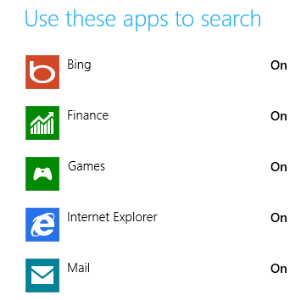 إنه مربع للغاية ، Windows 8 ، ألا تعتقد ذلك؟ تحتوي هذه المربعات على خطوط محددة - حواف يمكنك قطعها بنفسك تقريبًا - ويبدو أن انطباعات تجربة المستخدم بأكملها تتغير من شخص لآخر. اعتمادًا على احتياجاتك ومتطلباتك ، يكون Windows 8 إما فيلًا أبيضًا أو قطعة رائعة من تصميم واجهة المستخدم الحديثة التي تركز على الأصابع. ومع ذلك ، فإنه لا يزال قابل للتعديل مثل الإصدارات السابقة من Windows ، بطرق أخرى فقط.
إنه مربع للغاية ، Windows 8 ، ألا تعتقد ذلك؟ تحتوي هذه المربعات على خطوط محددة - حواف يمكنك قطعها بنفسك تقريبًا - ويبدو أن انطباعات تجربة المستخدم بأكملها تتغير من شخص لآخر. اعتمادًا على احتياجاتك ومتطلباتك ، يكون Windows 8 إما فيلًا أبيضًا أو قطعة رائعة من تصميم واجهة المستخدم الحديثة التي تركز على الأصابع. ومع ذلك ، فإنه لا يزال قابل للتعديل مثل الإصدارات السابقة من Windows ، بطرق أخرى فقط.
على سبيل المثال ، على الرغم من أن سطح المكتب المعاد تصميمه يبدو مختلفًا كثيرًا عن تلك التي كانت موجودة من قبل ، إلا أنه لم يتم الاستغناء عنه تمامًا مع Aero. وبالمثل ، فإن استخدام Metro يكشف عن جميع أنواع التعديلات والأسرار التي يمكنك تطبيقها على نظام التشغيل الجديد. أفضل ما في الأمر أن Windows 8 يقدم أداة لقطة شاشة منقحة ، وهو أمر كان يصرخ من أجل التحديث منذ... حسناً ، بالتأكيد منذ Windows XP وربما قبل ذلك!
لاحظ أن هناك بعض التعديلات أدناه تتطلب منك إجراء تغييرات على سجل Windows 8 ، باستخدام محرر التسجيل. يُنصح بذلك عمل نسخة احتياطية من التسجيل الخاص بك 3 طرق للنسخ الاحتياطي واستعادة البيانات الهامة لنظام التشغيل Windows XP يدويًا اقرأ أكثر قبل إجراء التغييرات.
مفقود ايرو؟ جرب Aero Lite!
يتميز نمط سطح المكتب المحدث الموجود في Windows 8 بمظهر مختلف تمامًا عن ذلك الذي يظهر في Windows 7. تم تصميمه للاستخدام مع الأجهزة التي تفي بمواصفات نظام معين - ولكن ماذا لو كان أداء الكمبيوتر لديك ليس جيدًا؟
في Windows 7 ، يمكن تعطيل Aero للتغلب على هذا (إلى حد ما) ؛ في Windows 8 ، يمكنك التبديل إلى سمة Aero Lite المخفية ، والتي لن تجدها في لوحة التحكم> تغيير السمة.
للتفعيل ، اضغط على فوز + ص وادخل مصادر. افتح المواضيع> ايرو ونسخ Aerolite.msstyles إلى المجلد الأصل ، المظاهر، الموافقة على التعليمات لإجراء التغيير كمسؤول. بعد القيام بذلك ، ستحتاج إلى إنشاء ملف تكوين.
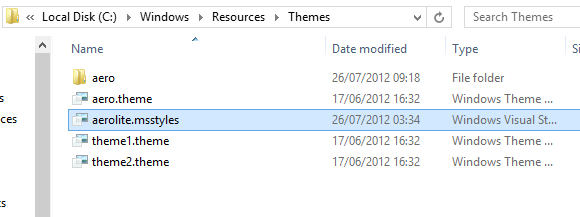
ابدأ بالنسخ aero.theme ولصقها على سطح المكتب. باستخدام مفتوحة مع… لعرض الملف فيه المفكرة، اذهب إلى ملف> حفظ باسم ... وحفظ المستند باسم Aerolite.theme. يمكنك بعد ذلك إجراء التغييرات التالية:
تغيير الخط 5 إلى DisplayName = Aero Lite
أعثر على [VisualStyles] المقطع (إما عن طريق التمرير أو استخدام CTRL + F) وتغيير إدخال المسار إلى المسار =٪ ResourceDir٪ \ Themes \ Aero \ Aerolite.msstyles
احفظ الملف مرة أخرى وافتحه لوحة التحكم> تغيير السمة أو انقر بزر الماوس الأيمن فوق سطح المكتب وحدد إضفاء الطابع الشخصي - سيكون خيار Aero Lite الجديد متاحًا! على الرغم من أن المرئيات ليست مختلفة تمامًا ، إلا أن خيار Aero Lite يغير بعض الأزرار والجوانب الأخرى لنظام التشغيل ، مما يتيح لك ممارسة موضوع Windows 8 فردي.
إحياء الرسوم المتحركة شاشة ابدأ
عندما تقوم بتسجيل الدخول لأول مرة إلى نظام التشغيل Windows 8 ، ستلاحظ حركة شاشة بدء رائعة. للأسف ، بعد التشغيل الأول ، ينسى Windows السماح لك برؤية هذا مرة أخرى. هذا عار ، لأنه على أجهزة Windows Phone ، تؤدي كل ضغطة على زر Start إلى عرض مثير للإعجاب مماثل للرسوم المتحركة المتجانبة. إحدى النقاط الرئيسية حول Metro (كما كانت تسمى Microsoft سابقًا بواجهة المستخدم القائمة على التجانب) هي أنها يجب أن تشعر بأنها "حية" ، ولكن هذا لا يترجم أيضًا إلى Windows 8 بعد التشغيل الأول.
لحسن الحظ ، يمكننا إعادة ذلك ، مما يمكّن محبي Windows 8 من إظهار ذلك ولكن من حلوى العين الرسومية للأصدقاء والمعجبين المهتمين. ابدأ بالضغط فوز + ص وادخل رجديت لتشغيل محرر تسجيل Windows 8. وافق على أي إشعارات حساب مستخدم قد يتم عرضها.
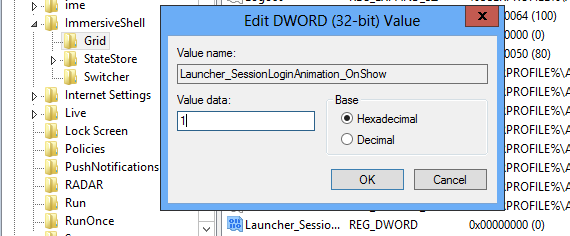
قم بتوسيع الشجرة لتجد HKEY_CURRENT_USER \ Software \ Microsoft \ Windows \ CurrentVersion \ ImmersiveShell \ Grid، وبعد فتح الإدخال ، انقر بزر الماوس الأيمن في الجزء الأيمن وحدد جديد> قيمة DWORD (32 بت)، والتي يجب عليك تسميتها Launcher_SessionLoginAnimation_OnShow. افتح هذا وقم بتغيير القيمة إلى 1 ، ثم انقر فوق حسنا وأغلق محرر التسجيل. عندما تضغط على زر ابدأ ، سيتم تحريك المربعات.
لاحظ أنه يمكنك تحقيق رسوم متحركة مخصصة لشاشة البدء في Windows 8 باستخدام بدء Tweaker الرسوم المتحركة الشاشة.
اضبط عدد الصفوف في شاشة البدء
بشكل افتراضي ، تعرض شاشة بدء Windows 8 مربعات كشبكة ، بعمق أربعة صفوف. ومع ذلك ، لا يجب أن تكون بهذه الطريقة ...
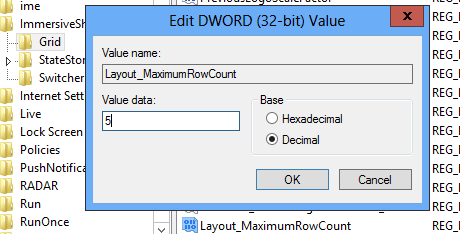
من أي مكان في Windows 8 ، اضغط على فوز + ص وادخل رجديت - سيؤدي ذلك إلى تشغيل محرر تسجيل Windows 8. قم بتوسيع الشجرة للوصول إلى المفتاح التالي: HKEY_CURRENT_USER \ Software \ Microsoft \ Windows \ CurrentVersion \ ImmersiveShell \ Grid وابحث عن الإدخال Layout_MaximumRowCount. إذا لم تكن موجودة (ربما لن تكون موجودة) ، فقم بإنشائها بالنقر بزر الماوس الأيمن في الجزء الأيمن والاختيار جديد> قيمة DWORD (32 بت).
بمجرد إنشائه ، انقر نقرًا مزدوجًا فوق الإدخال ، واضبط القاعدة على عدد عشري وتغيير القيمة - يمكن أن يكون لديك ما يصل إلى خمسة صفوف. بعد إجراء التغيير ، انقر فوق موافق ، أغلق محرر التسجيل وتسجيل الخروج من Windows 8. عند تسجيل الدخول مرة أخرى ، سيتم تغيير تخطيط شاشة البدء ، مع إضافة الصفوف الجديدة!
إذا لم يعجبك المظهر الجديد ، فما عليك سوى حذف DWORD.
ما التطبيقات التي يمكنك البحث فيها؟
يعد البحث في Windows 8 أمرًا صعبًا في البداية ، ولكن بمجرد الحصول على تعليق الواجهة ، يعد هذا أحد جوانب نظام التشغيل التي تأتي بشكل طبيعي.
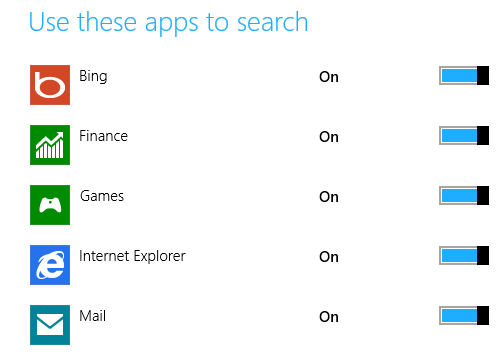
عند فتح شاشة البحث ، يعرض الجانب الأيمن من الشاشة جميع التطبيقات والمناطق التي سيتم الاستعلام عنها. بعد تشغيل البحث ، يمكن تصفية النتائج عن طريق التحديد من هذه التطبيقات.
يمكنك تخصيص مجموعة التطبيقات في هذه القائمة من خلال فتح Charms (Win + C) وفتحها الإعدادات> تغيير إعدادات الكمبيوتر> بحث والنقر على المفاتيح مقابل الخيارات المعروضة. يمكن أن يثبت ذلك تسريع البحث في بعض الحالات ، أو على الأقل جعله أكثر كفاءة ، عن طريق إزالة مصادر البحث التي قد تكون غير ذات صلة مثل الشؤون المالية أو الرياضية ، أو التطبيقات التي نادرًا ما تستخدمها.
التقاط لقطات شاشة فورية
منذ الأبد ، تم الاستيلاء على القدرة على التقاط لقطات شاشة في Windows إلى حد كبير بواسطة أدوات الطرف الثالث. بالتأكيد ، يحتوي Microsoft Word على أداة لقطة شاشة مفيدة ، وأداة القطع من Microsoft (المقدمة في Windows Vista) نوع من إدارة التوازن ، لكن أيا من هذه ليست كبيرة للشاشة انتزاع.
بدلاً من ذلك ، يعتمد المستخدمون على أي شيء من Steam إلى SnagIt (بناءً على متطلباتهم) للحصول على لقطة شاشة ، وآمنًا مع العلم أنه سيتم حفظها أو تخزينها مؤقتًا تلقائيًا.
هذا ليس هو الحال مع القديم شاشة الطباعة> لصق في الرسام الإجراء الذي كان موجودًا منذ Windows 3 ، ولكنه شيء تم تعديله لنظام التشغيل Windows 8. أصبح الآن التقاط الشاشة سهلًا للغاية - فقط باستخدام مجموعة لوحة المفاتيح (فوز + طباعة الشاشة أو فوز + خفض الصوت على الأجهزة اللوحية) يأخذ Windows 8 لقطة شاشة للشاشة الحالية بل ويحفظها كملف PNG في مكتبة الصور!
هل وجدت المزيد من أسرار Windows 8؟
لذلك لدينا - خمس ميزات مخفية ممتازة في Windows 8 تساهم في زيادة الإنتاجية ، وتمكنك من تعديل الإعدادات الافتراضية الحالية والحصول على مزيد من ضجة الحلوى مقابل أموالك.
هناك بالطبع العديد من الأسرار الأخرى في Windows 8. تم تحديث برنامج جدولة المهام وكذلك Windows Explorer. هل يمكن لنظام Microsoft الجديد هذا أن يحمل جميع أنواع الأدوات والأدوات التي لم يتم الكشف عنها حتى الآن ، أم أننا قمنا بتغطيتها جميعًا هنا؟
أخبرنا برأيك - خاصة إذا كان لديك بعض تعديلات Windows 8 المخفية المفيدة وبيض عيد الفصح!
كريستيان كاولي هو نائب رئيس التحرير للأمن ، Linux ، DIY ، البرمجة ، وشرح التكنولوجيا. كما ينتج بودكاست مفيد حقًا ولديه خبرة واسعة في دعم سطح المكتب والبرامج. مساهم في مجلة Linux Format ، Christian هو Raspberry Pi tinkerer ، Lego lover ومروحة ألعاب ريترو.